Mit LinkedIn-Aktivitäten arbeiten
Arbeiten Sie an LinkedIn-bezogenen Aktivitäten, die für Sequenzen in der Vertriebsbeschleunigung definiert wurden, um Schritte in der Arbeitsliste und im Up next-Widget anzuzeigen.
Lizenz- und Rollenanforderungen
| Anforderungstyp | Sie benötigen |
|---|---|
| Lizenz | Dynamics 365 Sales Premium Weitere Informationen: Dynamics 365 Sales-Preise. |
| Sicherheitsrollen | Jede primäre Vertriebsrolle, z. B. Vertreibsmitarbeiter oder Vertriebsmanager Mehr Informationen: Primäre Vertriebsrollen |
Was versteht man unter LinkedIn-Aktivitäten?
Als Verkäufer können Sie das LinkedIn-Netzwerk nutzen, das Millionen von Nutzern umfasst und eine einzigartige Informationstiefe und -qualität bietet, mit deren Unterstützung Sie recherchieren und mit Ihren Kunden in Kontakt treten können. Mit dieser Funktion können Sie LinkedIn Sales Navigator in Ihrer Sequenz nutzen, um die nächstbeste Aktion zu empfehlen.
Wenn eine Sequenz Schritte enthält, die sich auf LinkedIn-Aktivitäten beziehen, können Sie die folgenden Aktionen für die Schritte ausführen, um mit Kunden zu interagieren:
- Recherchieren Sie einen Kunden, um mehr über seine Vorlieben zu erfahren. Weitere Informationen: Rechercheaktivitäten
- Machen Sie sich mit einem Kunden bekannt. Weitere Informationen: Einführungsaktivität
- Senden Sie persönliche Nachrichten, um sich mit einem Kunden zu verbinden. Weitere Informationen: Verbindungsaktivitäten
- InMail an einen Kunden senden. Weitere Informationen: InMail senden-Aktivität
Rechercheaktivität
Sie können die Recherche-Aktivität verwenden, um LinkedIn-Profile anzuzeigen, einschließlich der Kontakt- und Kontoinformationen des Kunden. Dies hilft Ihnen, die Kunden besser zu verstehen, bevor sie mit ihnen zusammenarbeiten.
Sie können die Aktionen wie beschrieben in der folgenden Tabelle ausführen.
| Up-next-Widget | Arbeitslistenelement | |
|---|---|---|
| Beispielbild |
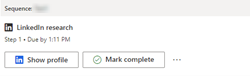
|
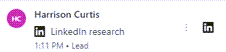
|
| Aktion | Wählen Sie Profil anzeigen. | Bewegen Sie den Mauszeiger über das Element und wählen Sie dann das LinkedIn-Symbol aus. |
| Den Schritt schließen | Wählen Sie Als abgeschlossen markieren, um den Schritt zu schließen und zum nächsten Schritt zu gehen. or Wählen Sie das Symbol Weitere Optionen (...) und wählen Sie dann eine geeignete Option:
|
Wählen Sie Weitere Optionen (⋮), und wählen Sie dann eine entsprechende Option:
|
Wenn die Aktion ausgewählt ist, wird der Bereich LinkedIn-Recherche auf der rechten Seite ein Fenster geöffnet mit Informationen zum Kundenprofil und -konto.
Das folgende Bild ist ein Beispiel für den Seitenbereich der LinkedIn-Recherche:
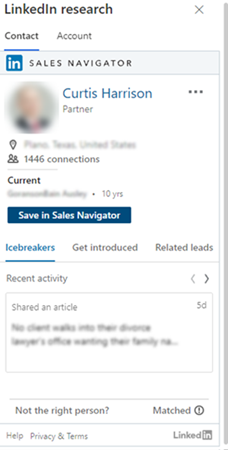
Weitere Informationen zu Kontakten und Konten finden Sie unter Referenzen zu Leads-Modulen und Referenzen zu Kontenmodulen.
Aktivität „Einführung“
Die Aktivität Einführung ermöglicht es, von jedem innerhalb ihres Netzwerks, der bereits mit dem Kunden verbunden ist, um eine Vorstellung eines Kunden zu bitten. Wenn die Sales Navigator-Instanz TeamLink lizenziert hat, können Sie jeden in Ihrer Organisation sehen, der mit dem Kunden verbunden ist und die Einführung vornehmen kann.
Sie können die Aktionen wie beschrieben in der folgenden Tabelle ausführen.
| Up-next-Widget | Arbeitslistenelement | |
|---|---|---|
| Beispielbild |
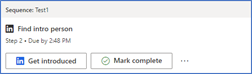
|
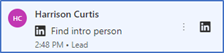
|
| Aktion | Wählen Sie Eingeführt werden. | Bewegen Sie den Mauszeiger über das Element und wählen Sie dann das LinkedIn-Symbol aus. |
| Den Schritt schließen | Wählen Sie Als abgeschlossen markieren, um den Schritt zu schließen und zum nächsten Schritt zu gehen. or Wählen Sie das Symbol Weitere Optionen (...) und wählen Sie dann eine geeignete Option:
|
Wählen Sie Weitere Optionen (⋮), und wählen Sie dann eine entsprechende Option:
|
Wenn die Aktion ausgewählt ist, wird das Fenster Intro-Person finden auf der rechten Seite geöffnet. Auf der Registerkarte Kontakt wählen Sie die Registerkarte Vorgestellt werden, und dann wird die Liste der Kontakte angezeigt, die den Kunden vorstellen könnten.
Das folgende Bild ist ein Beispiel für die Vorgestellt werden Registerkarte im Seitenbereich Person finden.
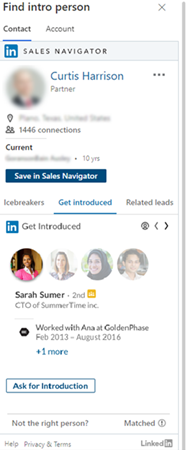
Weitere Informationen zu Kundenvorstellungen finden Sie unter Vorgestellt werden.
Aktivität verbinden
Die Verbinden-Aktivität ermöglicht es Verkäufern, Verbindungseinladungen zusammen mit persönlichen Nachrichten zu senden, um den Kundenbeziehungen zu festigen und ihn zu ihrem Netzwerk hinzuzufügen.
Sie können die Aktionen wie beschrieben in der folgenden Tabelle ausführen.
| Up-next-Widget | Arbeitslistenelement | |
|---|---|---|
| Beispielbild |
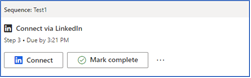
|
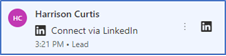
|
| Aktion | Wählen Sie Verbinden aus. | Bewegen Sie den Mauszeiger über das Element und wählen Sie dann das LinkedIn-Symbol aus. |
| Den Schritt schließen | Wählen Sie Als abgeschlossen markieren, um den Schritt zu schließen und zum nächsten Schritt zu gehen. or Wählen Sie das Symbol Weitere Optionen (...) und wählen Sie dann eine geeignete Option:
|
Wählen Sie Weitere Optionen (⋮), und wählen Sie dann eine entsprechende Option:
|
Wenn die Aktion ausgewählt ist, öffnet sich auf der unteren rechten Ecke der Bereich Über LinkedIn verbinden. Auf der Registerkarte Über LinkedIn verbinden können Sie die Standardnachricht sehen, die verwendet wird, um sich mit dem Kunden zu verbinden.
Das folgende Bild ist ein Beispiel für den Nachrichtenseitenbereich Verbinden:
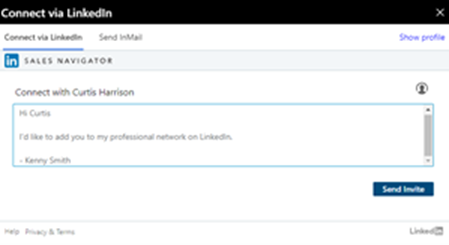
Weitere Informationen zum Herstellen einer Verbindung mit einem Kunden finden Sie unter Verbinden.
InMail senden-Aktivität
Die InMail senden Aktivität ermöglicht es Ihnen, Kunden direkt zu kontaktieren, mit denen Sie noch auf über LinkedIn verbunden sind.
Sie können die Aktionen wie beschrieben in der folgenden Tabelle ausführen.
| Up-next-Widget | Arbeitslistenelement | |
|---|---|---|
| Beispielbild |
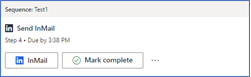
|
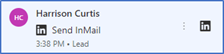
|
| Aktion | Wählen Sie InMail aus. | Bewegen Sie den Mauszeiger über das Element und wählen Sie dann das LinkedIn-Symbol aus. |
| Den Schritt schließen | Wählen Sie Als abgeschlossen markieren, um den Schritt zu schließen und zum nächsten Schritt zu gehen. or Wählen Sie das Symbol Weitere Optionen (...) und wählen Sie dann eine geeignete Option:
|
Wählen Sie Weitere Optionen (⋮), und wählen Sie dann eine entsprechende Option:
|
Wenn die Aktion ausgewählt ist, öffnet sich auf der unteren rechten Ecke der Bereich InMail senden. Gehen Sie zur Registerkarte InMail senden, geben Sie einen Betreff, eine Nachricht und ggf. Anhänge ein und wählen Sie dann Senden. Die InMail Nachricht wird an den Kunden gesendet.
Notiz
Um das Profil des Kunden anzuzeigen, wählen Sie Profil anzeigen.
Das folgende Bild ist ein Beispiel für den Seitenbereich InMail senden:
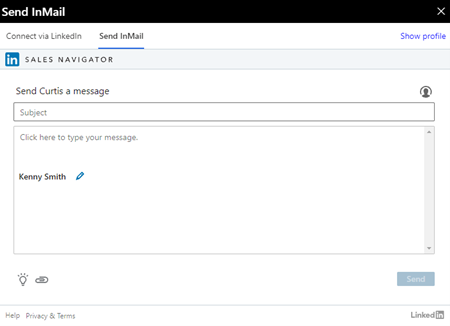
Weitere Informationen zum Senden von InMail finden Sie unter InMail-Nachricht senden.